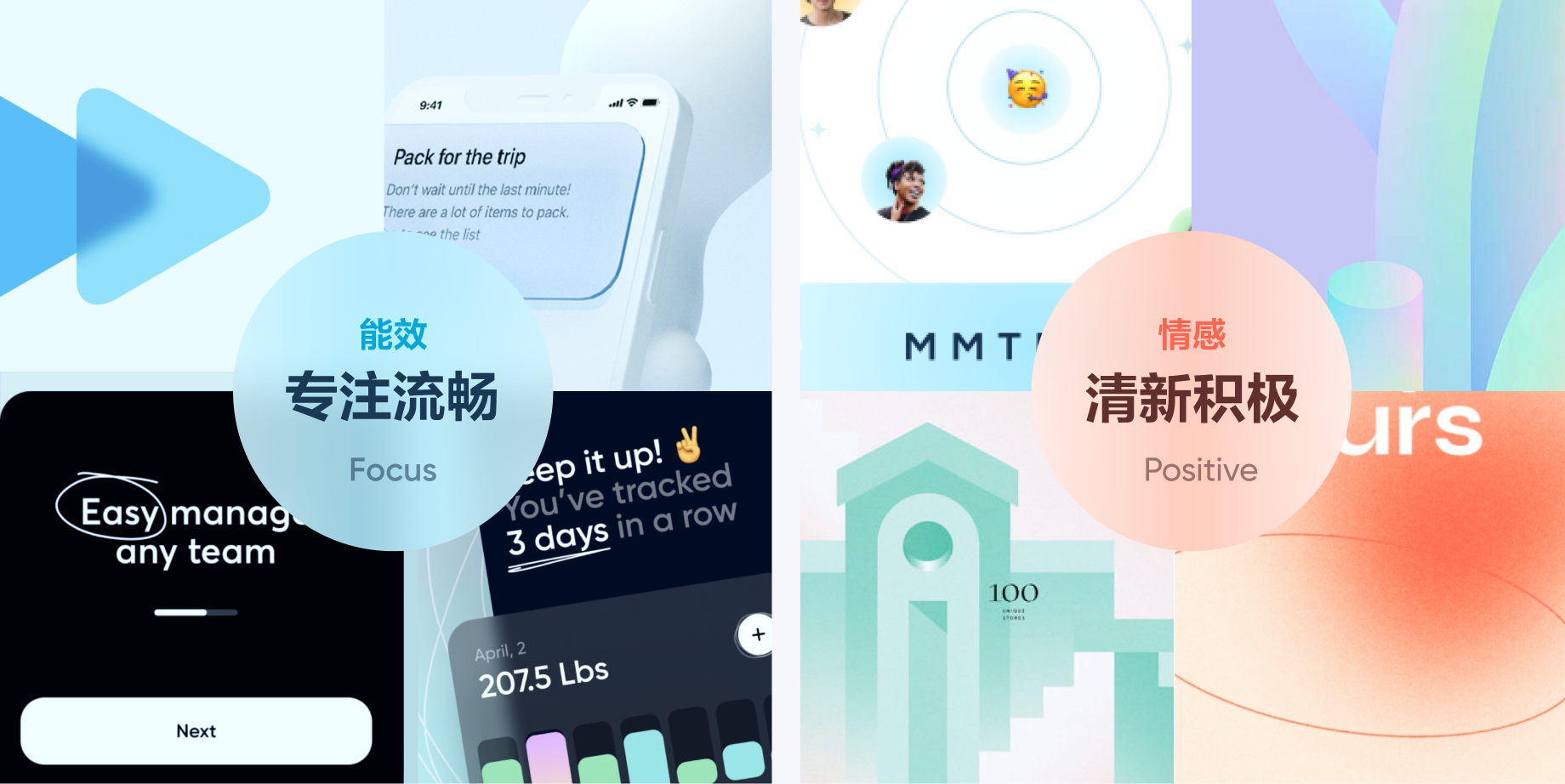想把自己的学习资料、电子书、甚至是英语听力音频导入到网易有道翻译笔中,随时随地学习?你来对地方了。有道将为你提供一份详尽的、覆盖不同型号和文件类型的导入教程,并解决导入过程中可能遇到的所有常见问题。告别繁琐,让你的翻译笔成为真正的移动学习利器。
文章目录 (点击跳转)
- 一、导入前必读:准备工作与兼容性检查
- 二、核心方法:通过USB数据线直接导入(通用模式)
- 三、专项指南:如何导入电子书与文档 (TXT/PDF)
- 四、专项指南:如何导入MP3听力音频
- 五、常见问题与解决方案 (FAQ)
- 六、总结与高级技巧
一、导入前必读:准备工作与兼容性检查
在开始之前,请确保你已准备好以下物品和信息,这将让整个过程事半功倍。
- 硬件准备:
- 一台网易有道翻译笔(确保电量充足)。
- 一根可用的USB-C数据线(通常是原装数据线)。
- 一台电脑(Windows 或 Mac 均可)。
- 兼容性确认:
- 并非所有型号都支持所有功能。较新的型号如X3S、X5、P5等通常支持文档和音频导入。一些早期或特定型号可能仅支持其中一种或不支持。请优先查阅你的产品说明书。
- 文件格式:最广泛支持的格式是
.txt(文有道档) 和.mp3(音频)。部分新型号也开始支持.pdf格式,但兼容性可能不如TXT。
二、核心方法:通过USB数据线直接导入(通用模式)
这是最常用、最稳定的导入方式,适用于绝大多数支持导入功能的有道翻译笔。它就像使用一个U盘一样简单。
操作步骤:
- 连接设备:使用USB数据线将翻译笔连接到电脑的USB端口。
- 选择连接模式:翻译笔屏幕上通常会弹出提示,询问连接模式。请选择“文件传输”或“存储模式”(具体措辞可能因型号而异)。
- 打开文件管理器:在电脑上,打开“我的电脑”或“访客”(Finder on Mac),你应该能看到一个名为“有道”或“Youdao”的可移动磁盘。
- 找到目标文件夹:双击打开这个磁盘。你会看到几个文件夹。导入文件的关键就在于找到正确的文件夹:
- 导入文档/电子书,请找到名为
Book或导入图书的文件夹。 - 导入听力音频,请找到名为
Music、Audio或导入听力的文件夹。
- 导入文档/电子书,请找到名为
- 复制文件:将你电脑上准备好的文件(例如
my_book.txt或lesson_1.mp3),直接拖拽或复制粘贴到上一步找到的对应文件夹中。 - 安全断开:文件传输完成后,像弹出U盘一样,在电脑上先“安全弹出”该设备,然后再拔掉数据线。
- 在翻译笔上查看:在翻译笔的主菜单中,找到“电子书”、“本地听力”或类似功能的入口,你刚刚导入的文件应该就在里面了。
三、专项指南:如何导入电子书与文档 (TXT/PDF)
导入文档可以让你随时阅读和查词,是扩展阅读的绝佳方式。
针对 .txt 文件的优化建议:
- 编码格式:为避免乱码,强烈建议将TXT文件的编码格式保存为
UTF-8。你可以在电脑的记事本程序的“另存为”选项中找到编码设置。 - 文件大小:虽然翻译笔可以处理较大的文件,但为了获得更流畅的阅读体验,建议将超长的小说分割成几个章节(例如,每5-10MB一个文件)。
- 存放位置:确保将
.txt文件放入Book或导入图书文件夹。
针对 .pdf 文件的特别说明:
- 支持情况:首先确认你的翻译笔型号明确支持PDF导入。
- PDF类型:只支持文本型PDF(即内容是文字,可以选择和复制),不支持图片型或扫描型PDF。
- 体验限制:由于屏幕尺寸限制,PDF的阅读体验可能不如TXT。翻译笔会对PDF进行重排,复杂排版的PDF可能会显示错乱。因此,对于纯文字内容,优先转换为TXT格式是更好的选择。
四、专项指南:如何导入MP3听力音频
将配套听力、英语播客导入翻译笔,可以实现“指到哪里听到哪里”的强大功能。
操作要点:
- 文件格式:确保你的音频文件是
.mp3格式。其他格式如WAV、FLAC可能不被支持。 - 存放位置:务必将
.mp3文件复制到Music,Audio, 或导入听力文件夹内。 - 配套字幕 (LRC):如果你的MP3音频有配套的
.lrc字幕文件,可以将它们一起导入。请确保MP3文件名和LRC文件名完全一致(例如song1.mp3和song1.lrc),并将它们放在同一个文件夹下。这样在播放音频时,翻译笔就能同步显示字幕。 - 整理文件:你可以在
Music文件夹内创建子文件夹来管理不同的专辑或课程,例如创建一个“新概念英语”的文件夹,把所有相关MP3放进去,方便查找。
五、常见问题与解决方案 (FAQ)
- 问:为什么我的电脑识别不了翻译笔?
- 答:请尝试以下步骤:1. 换一根数据线或换一个电脑USB接口;2. 确保在翻译笔弹出的窗口中正确选择了“文件传输”模式;3. 重启翻译笔和电脑;4. 检查是否需要安装特定驱动(尽管大多数情况下不需要)。
- 问:文件导入后,在翻译笔里找不到?
- 答:最常见的原因是放错了文件夹。请重新连接电脑,检查一下TXT文件是否放在了
Book文件夹,MP3文件是否放在了Music文件夹。其次,检查文件名是否包含特殊字符,尝试改成简单的英文或数字。 - 问:导入的中文TXT文件显示为乱码怎么办?
- 答:这是典型的文件编码问题。请在电脑上用记事本打开该TXT文件,选择“文件” -> “另存为”,在弹出的窗口下方找到“编码”选项,选择
UTF-8,然后保存并重新导入。 - 问:我可以导入Word文档(.doc/.docx)吗?
- 答:绝大多数翻译笔不直接支持Word文档。你需要先将Word文档另存为
.txt或.pdf格式,然后再进行导入。 - 问:导入的文件大小有限制吗?
- 答:有。具体限制取决于翻译笔的内部存储空间和处理能力。一般建议单个文件不要过大(例如TXT文件建议在10MB以内),以保证打开和翻页的流畅性。
六、总结与高级技巧
总的来说,为有道翻译笔导入资料的核心流程是:连接电脑 -> 选择文件传输模式 -> 找到正确文件夹 -> 复制粘贴 -> 安全弹出。只要掌握了这个流程,并注意文件格式和编码,你就能轻松扩展翻译笔的功能。
高级技巧:
- 批量管理:一次性导入大量文件时,先在电脑上按类别整理好文件夹,然后一次性复制到翻译笔的对应目录中,可以大大提高效率。
- 云端同步:部分高端型号(如P5)支持通过“有道云笔记”进行内容同步,这是一种更便捷的无线导入方式。你可以将笔记或文章保存在云笔记中,翻译笔登录同一账号后即可同步查看,无需数据线。
希望这篇终极指南能帮助你完全掌握有道翻译笔的导入功能。现在,去把你宝贵的学习资料都装进这个小巧的设备里,开始你的高效学习之旅吧!